win10网吧玩穿越火线两边黑屏怎么办 网吧玩穿越火线两边黑屏怎么解决
win10网吧玩穿越火线两边黑屏怎么办,如今随着科技的不断发展,电子游戏已经成为了人们休闲娱乐的重要方式之一,而在网络游戏中,穿越火线无疑是备受玩家喜爱的一款射击游戏。在一些网吧玩家的游戏体验中,他们可能会遇到一个令人困扰的问题,就是在玩穿越火线时出现两边黑屏的情况。对于这个问题我们应该如何解决呢?
解决方法:
1、首先我们同时按快捷键【win+R】键,调出运行窗口,输入框中输入【regedit】,点击【确定】打开注册表。
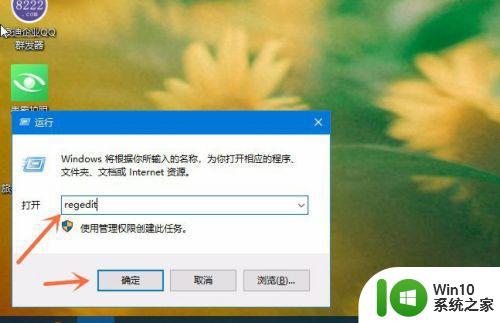
2、打开注册表编辑器,依次打开以下目录:HKEY_LOCAL_MACHINE →→ SYSTEM →→ ControlSet001 →→ Control。
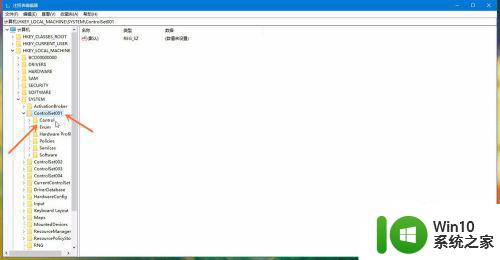
3、展开【Control】鼠标向下滑动找到【GraphicsDrivers】鼠标双击打开,找到【Configuration】。
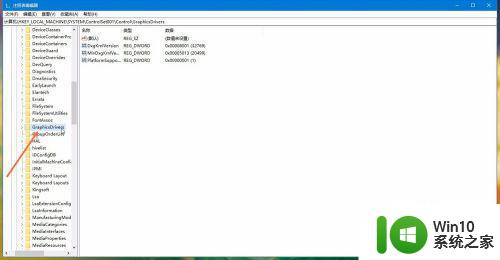
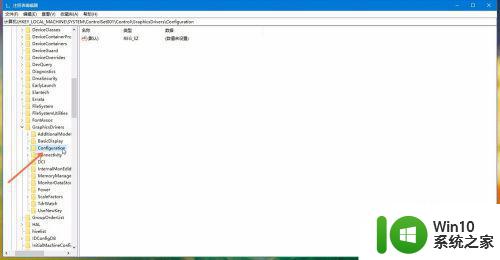
4、鼠标右键点击【Configuration】,选择【查找】。
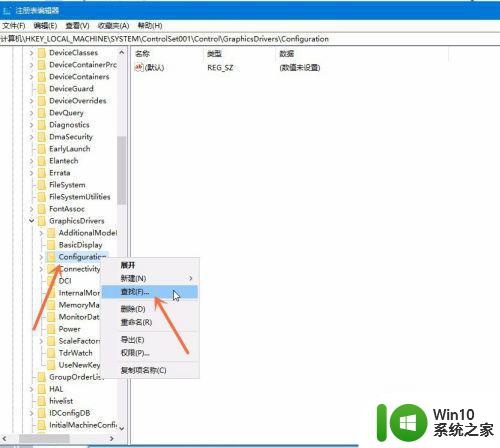
5、在查找选项卡中,输入【scaling】,点击【查找下一个】。
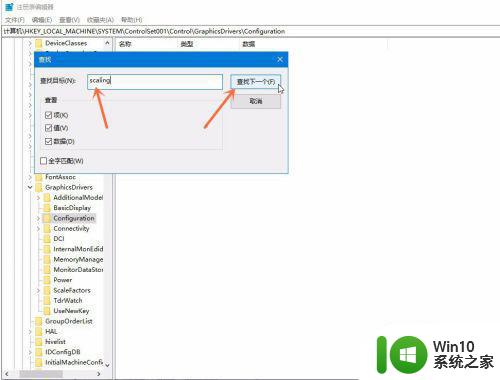
6、弹出注册表编辑文件中,找到【scaling】,现在他后面的数值是“4”。

7、鼠标右键点击【scaling】,选择【修改】或者鼠标双击也可以打开。
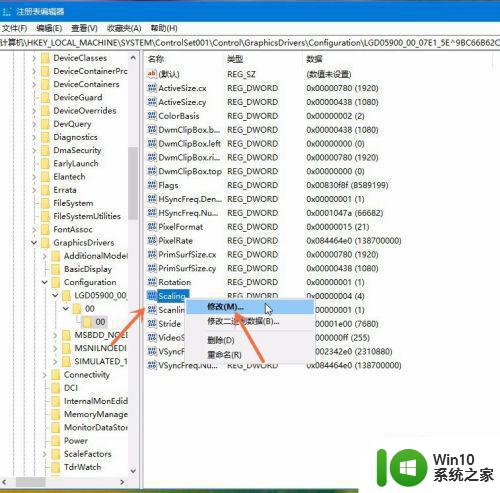
8、在弹出的选项卡中,把数值数据改为“3”,点击【确定】完成,现在【scaling】后面的数据就是“3”了,重新打开游戏进入就是全屏显示了。
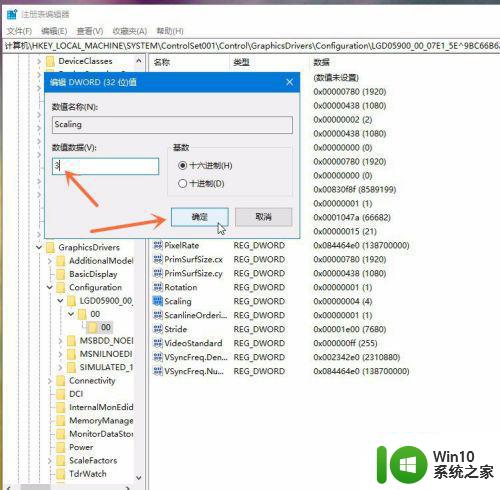
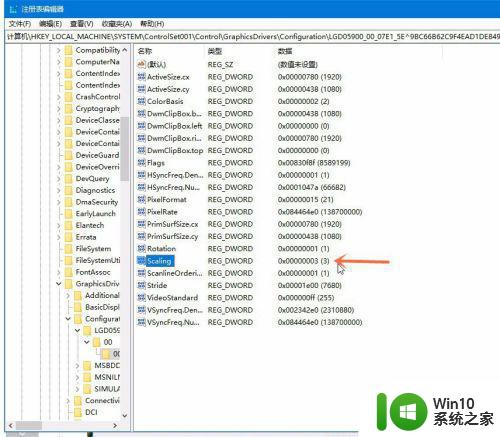
以上是关于在Win10网吧玩穿越火线时两侧屏幕都黑屏的解决方法,对于遇到相同情况的用户,可以按照本文提供的方法来解决。
win10网吧玩穿越火线两边黑屏怎么办 网吧玩穿越火线两边黑屏怎么解决相关教程
- 怎么解决网吧穿越火线屏幕两边黑框win10 网吧穿越火线屏幕两边黑框win10解决方法
- 网吧win10cf两边黑屏怎么解决 网吧玩穿越火线屏幕两边出现黑边怎么处理
- 笔记本win10穿越火线全屏两边黑屏解决方法 笔记本win10穿越火线全屏两边黑屏怎么办
- 笔记本win10系统怎么取消掉穿越火线两边黑边 win10笔记本如何去掉穿越火线游戏黑边
- win10玩穿越火线不能全屏如何设置 穿越火线w10不能全屏怎么调整
- win10玩穿越火线fps不稳定怎么解决 win10穿越火线fps掉帧怎么办
- 联想win10玩穿越火线fps低的解决教程 联想电脑win10穿越火线fps低怎么办
- win10玩穿越火线闪退怎么解决 w10系统玩火线进图就闪退怎么办
- win10穿越火线总是闪退怎么办 穿越火线在win10上闪退的解决方法
- win10穿越火线闪退怎么办 win10玩cf闪退如何修复
- win10穿越火线游戏分辨率 win10cf不能全屏怎么解决
- 穿越火线win10烟雾头盔调整方法 如何在win10穿越火线中调整烟雾头的设置
- 蜘蛛侠:暗影之网win10无法运行解决方法 蜘蛛侠暗影之网win10闪退解决方法
- win10玩只狼:影逝二度游戏卡顿什么原因 win10玩只狼:影逝二度游戏卡顿的处理方法 win10只狼影逝二度游戏卡顿解决方法
- 《极品飞车13:变速》win10无法启动解决方法 极品飞车13变速win10闪退解决方法
- win10桌面图标设置没有权限访问如何处理 Win10桌面图标权限访问被拒绝怎么办
win10系统教程推荐
- 1 蜘蛛侠:暗影之网win10无法运行解决方法 蜘蛛侠暗影之网win10闪退解决方法
- 2 win10桌面图标设置没有权限访问如何处理 Win10桌面图标权限访问被拒绝怎么办
- 3 win10关闭个人信息收集的最佳方法 如何在win10中关闭个人信息收集
- 4 英雄联盟win10无法初始化图像设备怎么办 英雄联盟win10启动黑屏怎么解决
- 5 win10需要来自system权限才能删除解决方法 Win10删除文件需要管理员权限解决方法
- 6 win10电脑查看激活密码的快捷方法 win10电脑激活密码查看方法
- 7 win10平板模式怎么切换电脑模式快捷键 win10平板模式如何切换至电脑模式
- 8 win10 usb无法识别鼠标无法操作如何修复 Win10 USB接口无法识别鼠标怎么办
- 9 笔记本电脑win10更新后开机黑屏很久才有画面如何修复 win10更新后笔记本电脑开机黑屏怎么办
- 10 电脑w10设备管理器里没有蓝牙怎么办 电脑w10蓝牙设备管理器找不到
win10系统推荐
- 1 番茄家园ghost win10 32位官方最新版下载v2023.12
- 2 萝卜家园ghost win10 32位安装稳定版下载v2023.12
- 3 电脑公司ghost win10 64位专业免激活版v2023.12
- 4 番茄家园ghost win10 32位旗舰破解版v2023.12
- 5 索尼笔记本ghost win10 64位原版正式版v2023.12
- 6 系统之家ghost win10 64位u盘家庭版v2023.12
- 7 电脑公司ghost win10 64位官方破解版v2023.12
- 8 系统之家windows10 64位原版安装版v2023.12
- 9 深度技术ghost win10 64位极速稳定版v2023.12
- 10 雨林木风ghost win10 64位专业旗舰版v2023.12